
kotelnikov-server2003-lab
.pdfЕ. В. Котельников, Н. А. Кротова
Сетевое администрирование на основе
Microsoft Windows Server 2003
Лабораторный практикум
2007
Содержание |
|
Введение................................................................................................................... |
3 |
Требования к аппаратному и программному обеспечению............................ |
4 |
Описание проекта................................................................................................ |
6 |
Лабораторная работа № 1. Работа в виртуальной машине Microsoft |
|
Virtual PC.................................................................................................................. |
9 |
Лабораторная работа № 2. IP-адресация............................................................. |
16 |
Лабораторная работа № 3. Маршрутизация в IP-сетях..................................... |
21 |
Лабораторная работа № 4. DHCP-сервер: установка и управление................ |
26 |
Лабораторная работа № 5. DNS-сервер: установка и управление................... |
31 |
Лабораторная работа № 6. Создание домена Windows Server 2003 ................ |
36 |
Лабораторная работа № 7. Создание и администрирование учетных записей |
|
пользователей и групп.......................................................................................... |
39 |
Лабораторная работа № 8. Присоединение компьютеров к домену. |
|
Публикация ресурсов в Active Directory............................................................. |
44 |
Лабораторная работа № 9. Групповые политики .............................................. |
49 |
Лабораторная работа № 10. Сетевой анализатор Network Monitor |
|
и сети VPN ............................................................................................................. |
53 |
2
Введение
Предлагаемый лабораторный практикум дополняет лекционный курс по дисциплине «Сетевое администрирование на основе Microsoft Windows Server 2003». Большинство тем лекционной части нашло отражение в лабораторных работах.
Практикум построен на принципах задачного подхода, т. е. обучение происходит в ходе решения конкретных практических задач. Все предлагаемые задачи объединены в контексте большого проекта, посвященного разработке и администрированию сети факультета информатики. Такой подход стимулирует интерес студентов к дисциплине, позволяет им легче осваивать новые знания и умения в ходе практической деятельности.
Выполнять лабораторные работы можно самостоятельно или под руководством преподавателя, используя домашний компьютер или компьютер в университетской аудитории. Каждая работа рассчитана на 4 академических часа. Поэтому рекомендуется, по возможности, проводить сдвоенные лабораторные занятия (по 2 часа каждое).
Основной средой для выполнения лабораторных работ является виртуальная машина Microsoft Virtual PC 2007, на которой установлена операционная система Microsoft Windows Server 2003. Данная среда позволяет выполнять сложные эксперименты с операционной системой и сетевыми настройками независимо от реальных машин и сетей. Кроме того, студенты обладают на виртуальной машине правами администратора, что в аудиторных условиях на университетских компьютерах обеспечить крайне сложно.
Каждая лабораторная работа содержит цели работы, задания, указания к выполнению, требования к отчету и контрольные вопросы. Также указывается связь данной работы с проектом по созданию факультетской сети. Обычно работа строится на следующем принципе: сначала достаточно подробно описывается процесс решения задачи, затем студентам предлагается выполнить ряд самостоятельных заданий. По выполненным заданиям требуется составление отчета, который сдается преподавателю на проверку.
Для успешного освоения лабораторного практикума необходимо одновременное изучение теоретического курса. Ниже представлены минимальные требования к знаниям студентов перед выполнением лабораторных работ.
•Лабораторная работа № 1 – лекции 1–3.
•Лабораторная работа № 2 – лекции 1–3.
•Лабораторная работа № 3 – лекция 4.
•Лабораторная работа № 4 – лекция 5.
•Лабораторная работа № 5 – лекция 6.
•Лабораторная работа № 6 – лекция 7.
3
•Лабораторные работы № 7–9 – лекции 7–8.
•Лабораторная работа № 10 – лекции 9–10.
В каждом задании при описании лабораторных работ приведены требования к тому, что нужно поместить в отчет. Требования выделяются следующим маркером:
#<Требования к отчету>.
Требования к аппаратному и программному обеспечению
Среда выполнения лабораторных работ представляет собой персональный компьютер (будем использовать название «физический компьютер»), на котором установлена программа эмуляции виртуальных машин Microsoft Virtual PC 2007. В качестве операционной системы физического компьютера можно использовать Microsoft Windows XP Professional, Microsoft Windows 2000 (Professional или Server) или Microsoft Windows Server 2003.
Перед выполнением лабораторных работ необходимо создать две виртуальные машины со следующими установленными операционными системами:
–Microsoft Windows Server 2003 (версии Standard Edition или Enterprise Edition);
–Microsoft Windows XP Professional (наличие Service Pack не имеет значения).
Входе описания лабораторных работ предполагается, что серверная версия операционной системы англоязычная, все термины приводятся на двух языках, а клиентская – русскоязычная, термины указываются только на русском языке.
Вопросы установки операционных систем на виртуальные машины рассматриваются в справке Microsoft Virtual PC 2007.
После того, как операционные системы будут установлены, нужно выбрать подходящий тип сетевого взаимодействия. Отметим, что возможность работы с сетью является ключевой для успешного выполнения лабораторного практикума, поэтому на проблему настройки сетевых параметров на физическом компьютере следует обратить повышенное внимание.
Microsoft Virtual PC 2007 предоставляет несколько вариантов сетевого взаимодействия. В любом случае на виртуальную машину требуется установить хотя бы один сетевой адаптер (Settings – Networking). После этого
всвойствах адаптера требуется выбрать подходящий вид сети:
• Local – создание локальной сети только между запущенными виртуальными машинами. Доступа к физическому компьютеру, а также к реальной сети у виртуальных машин нет. Недостатком данного способа
4
является то, что для организации простейшей локальной сети требуется не менее двух запущенных виртуальных машин, что накладывает повышенные требования на ресурсы физического компьютера.
• Shared Networking – специальный вид сети для доступа виртуальной машины к ресурсам TCP/IP физического компьютера. Для данного практикума не применим.
• Сетевой адаптер на физическом компьютере (указывается название адаптера) – сетевой адаптер виртуальной машины напрямую подключается к адаптеру физического компьютера. В этом случае виртуальная машина становится обычным узлом реальной сети. Недостатками способа являются, во-первых, факт присутствия в реальной сети машины, на которой студенты имеют права администратора, во-вторых, необходимость наличия сетевого адаптера на физическом компьютере, что не всегда возможно.
• Microsoft Loopback Adapter – адаптер виртуальной машины подключается к особому виртуальному адаптеру физической машины,
который называется Microsoft Loopback Adapter (Адаптер Microsoft
замыкания на себя). В этом случае организуется внутренняя сеть между виртуальными машинами и физическим компьютером, причем виртуальные машины не имеют доступа в реальную сеть.
Адаптер Microsoft замыкания на себя устанавливается (в Windows XP) с помощью запуска Мастера установки оборудования (Пуск – Панель управления – Установка оборудования). Затем следует выбирать следующие пункты: Да, устройство уже подсоединено – Добавление нового устройства
–Установка оборудования, выбранного из списка вручную – Сетевые платы
–Microsoft – Адаптер Microsoft замыкания на себя.
Сетевые параметры адаптера нужно настроить следующим образом:
–IP-адрес: 192.168.1.10;
–маска подсети: 255.255.255.0;
–шлюз по умолчанию: 192.168.1.1;
–адрес DNS-сервера: 192.168.1.1.
Среда выполнения лабораторного практикума может быть настроена с использованием всех перечисленных способов, кроме Shared Networking. Однако в большинстве случаев предпочтительно использование последнего варианта (Microsoft Loopback Adapter). В этом случае не требуется наличие реальной сети, а для связи физического компьютера и виртуальной машины не нужен реальный сетевой адаптер. Именно этот вариант считается основным при описании лабораторных работ.
В случае присутствия на физическом компьютере брандмауэра (firewall), следует его настроить на разрешение пакетов от сетевого адаптера, подключенного к виртуальным машинам.
Большинство лабораторных работ предполагает одновременный запуск на физическом компьютере двух виртуальных машин. С учетом минимальных требований, предъявляемых Microsoft к аппаратным платформам для операционных систем Windows, приведем минимально необходимую конфигурацию физического компьютера:
5
•х86-совместимый процессор с частотой 1 ГГц;
•384 Мб оперативной памяти;
•свободное дисковое пространство 5 Гб.
На указанной минимальной конфигурации все три системы способны работать, однако быстродействие в этом случае оставляет желать лучшего. Для достижения приемлемого уровня быстродействия рекомендуются следующие параметры физического компьютера:
•двухядерный х86-совместимый процессор с частотой не менее 3 ГГц;
•не менее 1 Гб оперативной памяти;
•не менее 10 Гб свободного дискового пространства.
Впрограмме Microsoft Virtual PC 2007 предусмотрена возможность отмены изменений, произведенных в ходе сеанса работы с виртуальной машиной. Эта возможность называется Disk Undo и требует некоторого свободного места на диске. Включение Disk Undo описывается в лабораторной работе № 1. Такая возможность необходима в случае, если на одном физическом компьютере с одной виртуальной машиной работают несколько пользователей. Однако для наиболее эффективной работы рекомендуется, чтобы каждый пользователь имел свои копии виртуальных машин.
Описание проекта
Все предлагаемые лабораторные работы так или иначе связаны с выполнением сквозного проекта по созданию и настройке локальной сети факультета информатики. Связь лабораторной работы с выполнением проекта отражена в соответствующем разделе работы.
Компьютерная сеть факультета информатики состоит из трех частей: деканат, кафедра информатики и компьютерный класс (см. рис. 1). Кроме того, в сеть входит сервер, на котором установлена операционная система Microsoft Windows Server 2003. Остальные компьютеры имеют клиентские операционные системы, например Microsoft Windows XP Professional или
Windows 2000 Professional. Части сети объединяются при помощи коммутаторов.
6
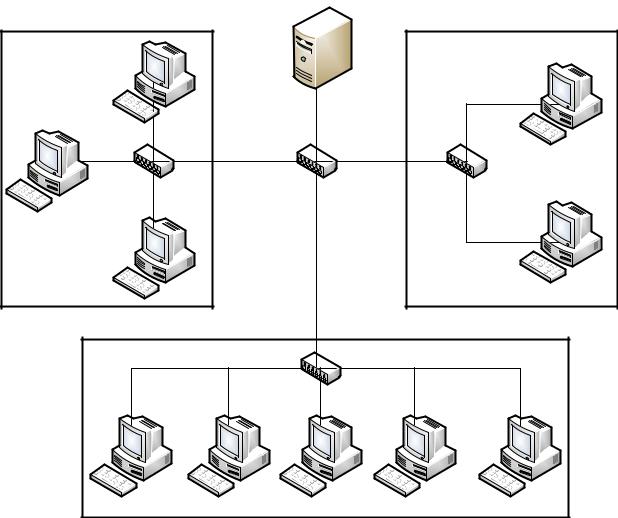
Рис. 1. Локальная сеть факультета информатики |
Руководство факультета предъявляет ряд требований к правам пользователей и доступу к общим файлам. Для пользователей локальной сети существуют следующие правила:
•Администратор. Должен осуществлять управление всеми ресурсами сети. Может осуществлять вход на любой компьютер.
•Декан. Имеет доступ ко всем ресурсам сети. Может осуществлять вход на любой компьютер.
•Преподаватели. Могут осуществлять вход на любой компьютер сети, кроме сервера. Для каждого из преподавателей существует собственная учетная запись и настройки, которые конфигурируется лично преподавателем.
•Лаборанты. Могут осуществлять вход на любой компьютер сети, кроме сервера. Для каждого из лаборантов существует собственная учетная запись и настройки, которые конфигурируется лично лаборантом.
•Студенты. Могут осуществлять вход на компьютеры учебного класса под общей для всех студентов учетной записью. Время входа в систему ограничивается временным диапазоном 7.30 – 21.30. Пространство
7
сетевого диска ограничивается 500 Мб. В воскресные дни вход в систему запрещен. Для студентов отсутствует возможность изменять свои настройки, пользоваться командой Выполнить, менять рисунок рабочего стола.
Все сетевые файловые ресурсы хранятся на сервере. Среди них обязательно должны существовать следующие папки:
•Личные папки преподавателей. Каждый преподаватель должен обладать правом единоличного доступа к своей личной папке.
•Документы. В папке хранится вся документация о работе факультета, нормативные документы. К ней разрешен доступ декану и лаборантам и отказано в доступе преподавателям.
•Задания. В этой папке преподаватели могут размещать задания для лабораторных работ. Студенты должны иметь доступ только для чтения.
•Отчеты. В этой папке студенты будут хранить отчеты о работе. Для преподавателей должна существовать возможность изменять эти файлы, но не удалять.
•Студенты. Папка предназначена для хранения личной информации студентов. Лаборанты должны иметь возможность редактировать содержимое этой папки.
Для выполнения требований руководства, а также для обеспечения надежной работы факультетской сети администратору требуется решить ряд задач:
•объединение компьютеров в сеть;
•определение структуры сети;
•планирование адресного пространства подсетей;
•настройка автоматического назначения сетевых параметров компьютерам сети;
•именование компьютеров;
•создание учетных записей пользователей и групп пользователей;
•задание разрешений для доступа к общим ресурсам сети.
Решение данных задач и составляет содержание лабораторного практикума.
Отметим, что виртуальная машина с операционной системой Microsoft Windows Server 2003 будет исполнять роль сервера, виртуальная машина с Windows XP и физический компьютер являются в лабораторных работах клиентскими компьютерами (т. е. компьютерами, расположенными в деканате, на кафедре или в компьютерном классе).
8
Лабораторная работа № 1.
Работа в виртуальной машине Microsoft Virtual PC
Цели работы:
•научиться работать с виртуальными машинами Microsoft Virtual PC;
•научиться настраивать сетевые параметры компьютера;
•изучить утилиты диагностики TCP/IP.
Связь с проектом
Первой задачей, с которой сталкивается администратор новой сети, является обеспечение физической связи компьютеров. Для этого ему требуется обладать знаниями по настройке сетевых параметров и диагностике сетевых протоколов для выявления причин неисправностей.
Примечание. Результатом выполнения лабораторной работы является отчет. В каждом задании указывается, что нужно поместить в отчет.
Задание 1. Запустить программу Microsoft Virtual PC и виртуальную машину с установленной операционной системой Microsoft Windows Server 2003.
Указания к выполнению
1.Запустите программу Microsoft Virtual PC 2007. Откроется Virtual PC Console (Консоль виртуального компьютера). В этой консоли вам нужно выбрать виртуальную машину с установленной операционной системой
Microsoft Windows Server 2003 и открыть её настройки (Settings).
Другой вариант – в правом нижнем углу (в системном трее) находится значок Microsoft Virtual PC 2007. Щелчок правой кнопкой вызывает контекстное меню. Выберите виртуальную машину с Windows Server 2003, затем пункт Settings.
2.Просмотрите настройки виртуальной машины:
•File Name – имя файла виртуальной машины.
•Memory – объем используемой памяти. Рекомендуется
распределять имеющуюся физическую память поровну между всеми запущенными виртуальными машинами, а также физическим компьютером.
• Hard Disk – местонахождение файла жесткого диска виртуальной машины.
• Undo Disk – важная опция, позволяющая не сохранять все изменения, произведенные в течение сеанса работы с виртуальной машиной. Узнайте у своего преподавателя, требуется ли устанавливать данную опцию.
•Networking – сетевые настройки. Выберите один сетевой адаптер (Number of networks adapters). В появившемся списке выберите
9
адаптер Microsoft замыкания на себя. Таким образом, создается сетевое соединение физического компьютера и виртуальной машины, не влияющее на реальную сеть.
•Остальные настройки оставьте неизменными.
3.Включите виртуальную машину (кнопка Start или пункт контекстного меню Start). Операционная система должна стартовать. После запуска появится окно Welcome to Windows. Нажмите комбинацию клавиш Правый Alt + Delete, эта комбинация соответствует в виртуальной машине
комбинации Ctrl+Alt+Delete. Введите пароль администратора (если есть) и войдите в систему.
4.Теперь вы находитесь в виртуальной машине. Чтобы выйти из её окна на физический компьютер нажмите Правый Alt. Чтобы перейти в полноэкранный режим, нажмите Правый Alt + Enter.
5.Выключите виртуальную машину. Выберите в меню окна виртуальной машины пункт Action (Действие), затем Close (Закрыть). Существует три способа завершения работы:
•Start – Shut Down (Пуск – Выключение);
•Turn off – полное выключение, аналог «Выключения» на
физическом компьютере;
• Save state – сохранить состояние. На жестком диске в специальном файле сохраняется текущее состояние виртуальной машины и при следующем старте работа начинается с него (аналог «Спящего режима»).
Выберите Start – Shut Down.
6. В окне Shut Down Windows (Выключение Windows) в разделе
Shutdown Event Tracker (Отслеживание событий выключения),
отслеживающем события выключения компьютера, изучите причины выключения компьютера.
# Выпишите список причин выключения компьютера раздела Shutdown Event Tracker на английском языке с их переводом на русский язык.
Задание 2. Изучить утилиту диагностики TCP/IP IPconfig.
Указания к выполнению
1.Узнайте назначение утилит диагностики TCP/IP (например, в Лекции 2 «Стек протоколов TCP/IP»).
2.На виртуальной машине запустите командную строку Start – Run –
cmd (Пуск – Выполнить – Командная строка).
3. Выясните назначение параметров утилиты, пользуясь ключом /?: ipconfig /?
# Выпишите назначение следующих ключей утилиты ipconfig: /all, /release, /renew.
10
